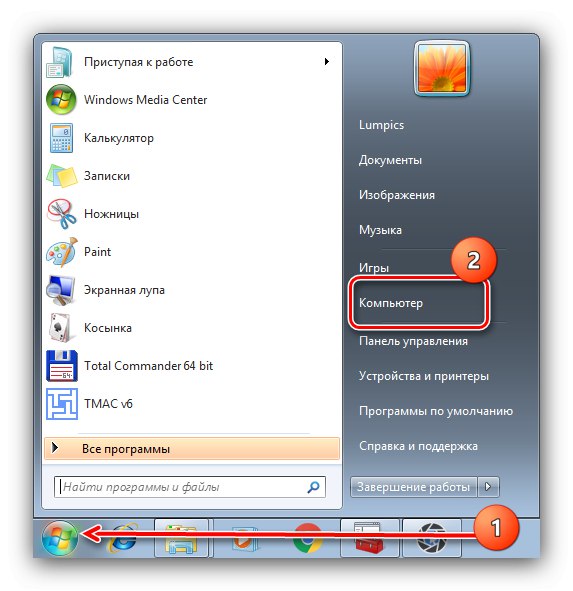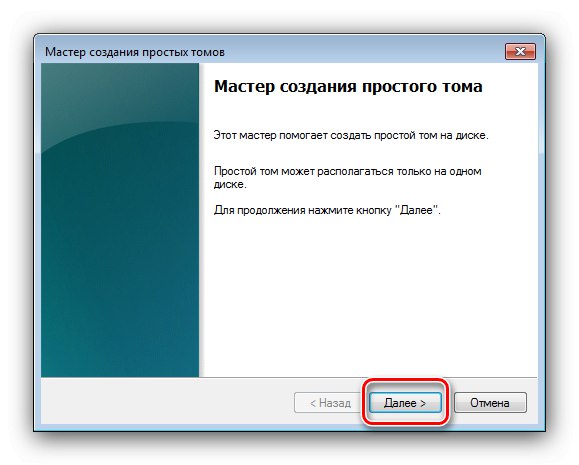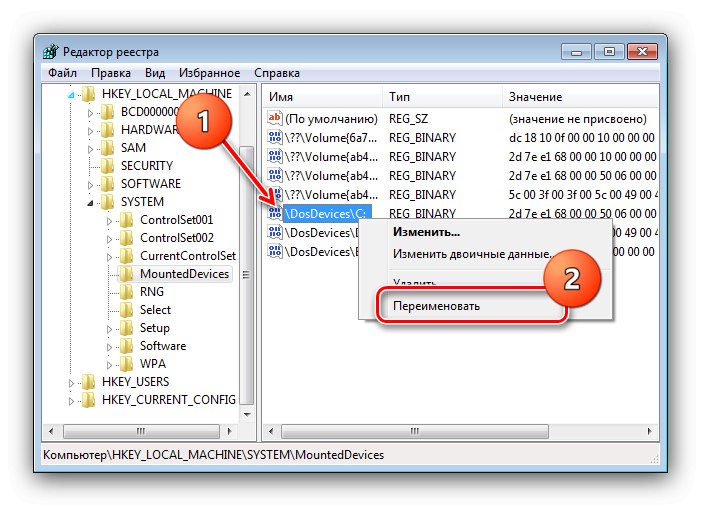Опција 1: Типична инсталација
Ако само желите поново да инсталирате „седам“ без уласка у БИОС, поступите на следећи начин:
- Повежите медиј који садржи инсталациону слику - убаците ДВД у јединицу или УСБ флеш диск у расположиви УСБ порт.
- На системима са омогућеним аутоматским покретањем, инсталациони програм би требао аутоматски да се покрене.
- Ако је ова опција онемогућена или недоступна из других разлога, отворите "Почетак" – "Компјутер".
![Покретање инсталационог програма Виндовс 7 за инсталирање испод Виндовс 7]()
Затим на списку пронађите инсталациони медиј - требало би да буде означен одговарајућим логотипом. Кликните десним тастером миша и изаберите Инсталирајте или покрените програм са корисничког медија.
- Започеће поступак за инсталирање „седморке“, о чему смо детаљно разговарали у посебном чланку.
Прочитајте више: Инсталирајте Виндовс 7 са диск или флеш дискови
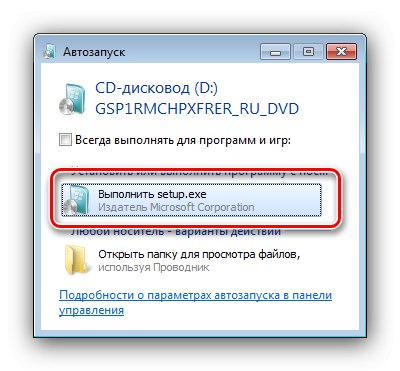
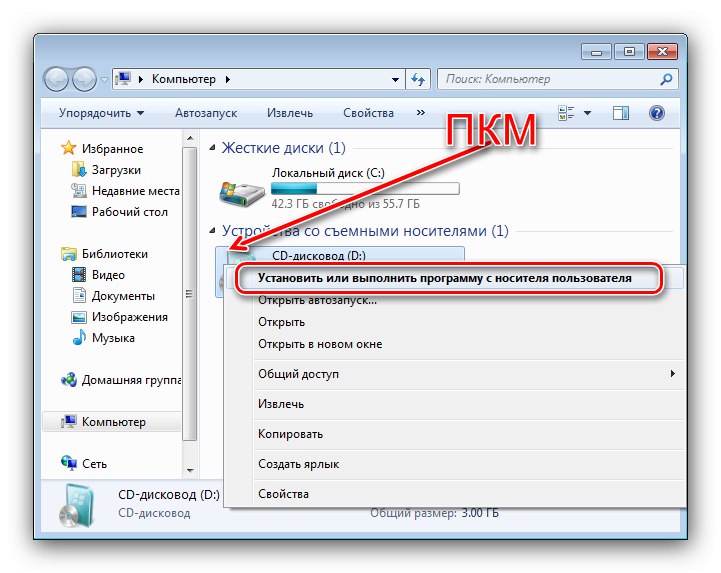
2. опција: Инсталирајте Виндовс 7 помоћу другог система
Инсталирање друге „7“ на другу партицију или диск је слично претходној методи, али има низ разлика.
- Прво треба да припремите ХДД или ССД. Комбинација штампе Вин + Р. за позивање фондова "Трцати", а након што се појави унесите упит
дискмгмт.мсци кликните "У РЕДУ". - Системски услужни програм ће се отворити "Управљање диска"... Кликните десни тастер миша једном на уређају ФРОМ:, а затим користите ставку "Смањити обим".
- Појавиће се прозор алата за стварање партиција. Треба нам поље „Величина стишљивог простора“ - у њега унесите жељену јачину звука, а затим притисните "Скупља".
- Област недодељеног простора појавиће се поред главног системског одељка - кликните на њега ПКМ и изаберите „Направи једноставан волумен ...“.
- Приликом покретања Чаробњаци за нову количину кликни "Даље".
![Креирање новог волумена за инсталирање система Виндовс 7 испод оперативног система Виндовс 7 на другу партицију]()
У следећем прозору параметре је најбоље оставити као подразумеване.
- Изаберите слово погона, а затим поново користите дугме "Даље".
- У форматтеру означите положај „Форматирај овај том на следећи начин“ и подесите систем датотека на НТФС, изаберите "Брзо форматирање" и унесите жељени назив одељка. Остатак параметара оставите подразумеваним.
- Сада притисните "Готово" да започне поступак.
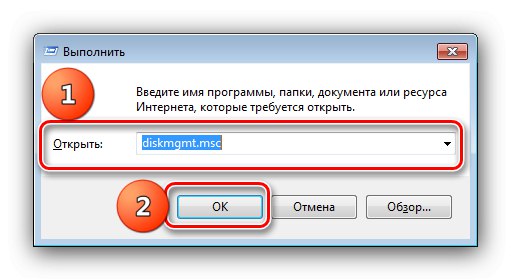
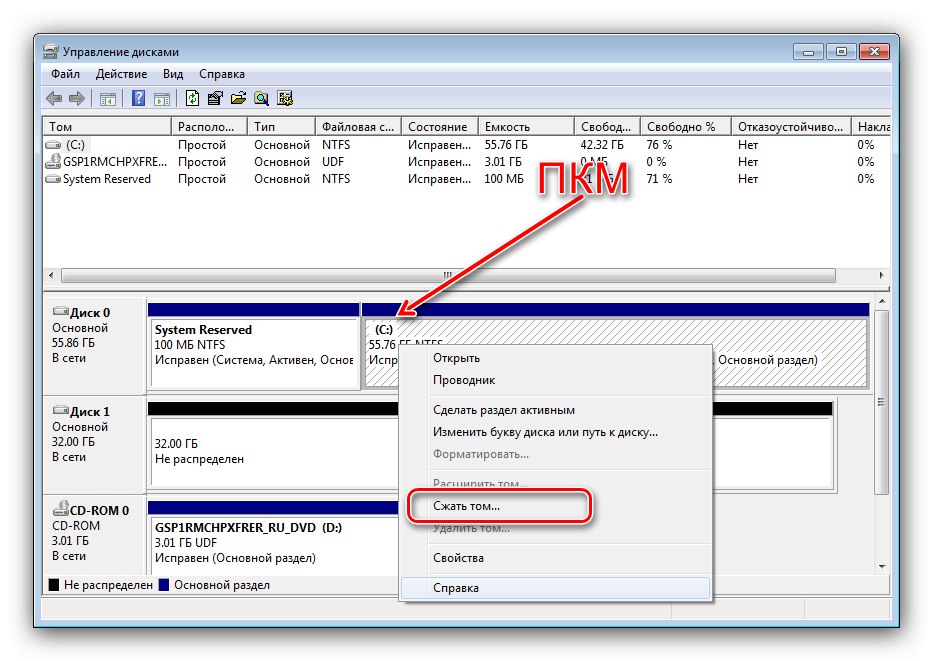
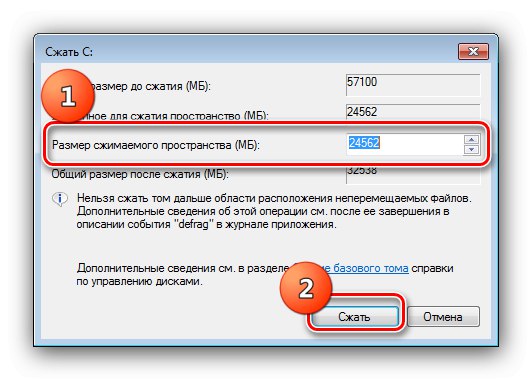
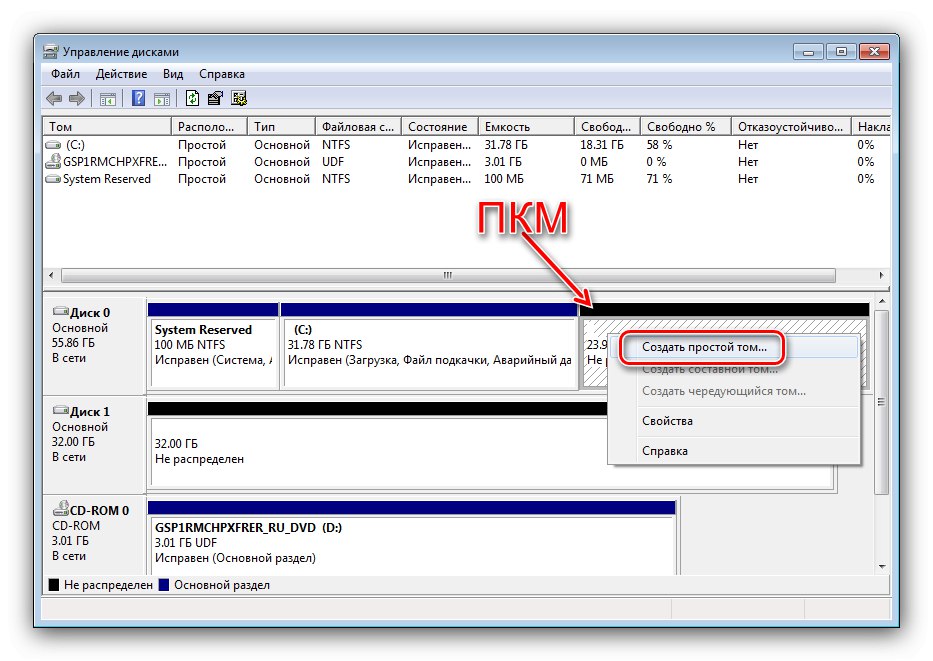
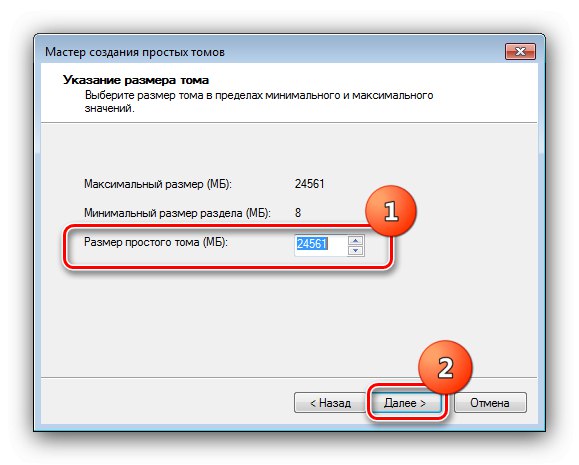
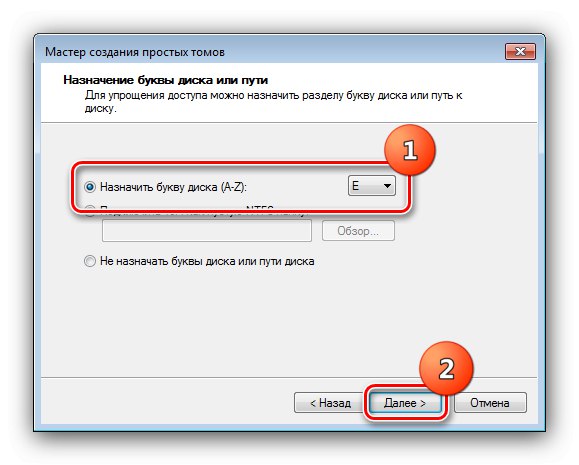
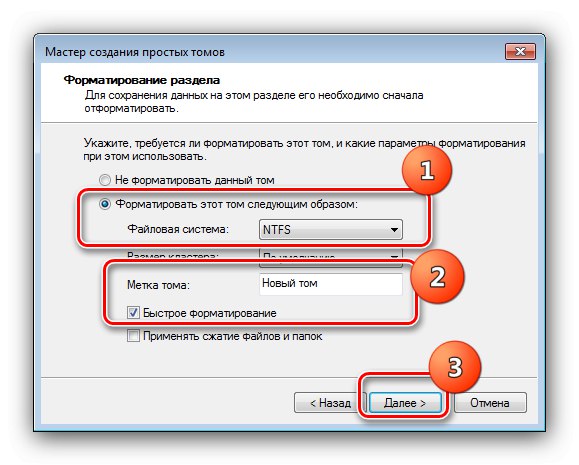
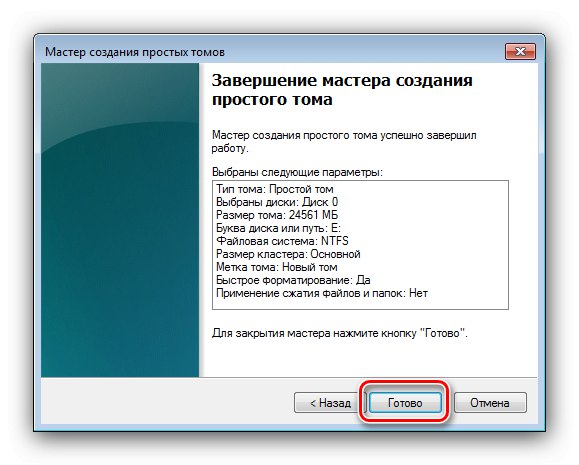
Нови одељак ће бити створен са првим бесплатним писмом. На овај волумен можете да инсталирате други систем - кораци су слични упутствима поменутим у опцији 1. Након инсталације, избор ОС-а биће доступан када укључите и поново покренете систем.
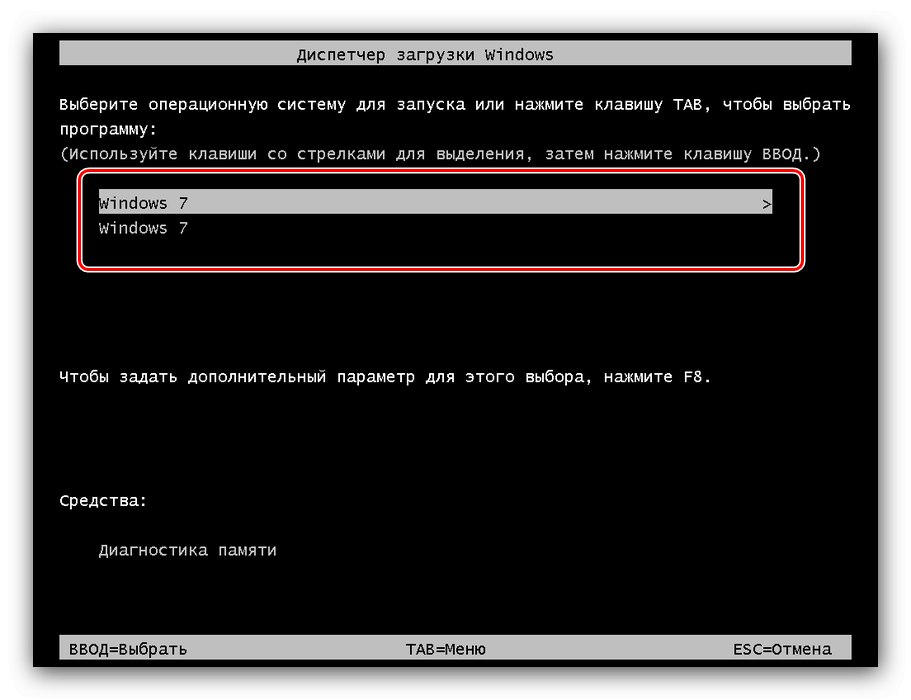
Промените слово погона
Ако из неког разлога треба да промените слово диска или партиције са свеже инсталираним Виндовсом, то можете учинити на следећи начин:
- Покрените систем који је претходно био главни систем, а затим га отворите "Трцати", уђите
Регедт32.екеи притисните "У РЕДУ". - 32-битна верзија ће почети „Уредник регистра“... Идите на:
ХКЕИ_ЛОЦАЛ_МАЦХИНЕСИСТЕММоунтДевицесИзаберите фасциклу МоунтедДевицес, кликни на то ПКМ и изаберите ставку „Дозволе ...“.
- Подесите дозволе за "СТВАРАЛАЦ-ВЛАСНИК" као испод снимка екрана, а затим кликните "Применити" и "У РЕДУ".
- Затворите Регедт32 и користите методу из корака 1 да бисте започели нормално „Уредник регистра“.
- Идите на исту адресу као у кораку 2, а затим кликните ПКМ по параметру „ДосДевицесЦ:“ и изаберите „Преименуј“.
![Преименујте опцију да бисте преименовали слово погона након инсталирања Виндовс 7 испод Виндовс 7]()
Уместо тога "Ц:" унесите било које незаузето слово - на пример, "Л:".
- Даље, пронађите параметар са словом јачине звука или возите са другом „седам“, у нашем примеру је „ДосДевицесЕ:“ - поновите радње из претходног корака, али сада уместо "Е:" ући "Ц:".
- Замените слово у параметру „ДосДевицесЛ:“ на "Е:", затим поновите кораке 1-3, али за сада уклоните дозволе за приступ са "СТВАРАЛАЦ-ВЛАСНИК" и поново покрените рачунар.
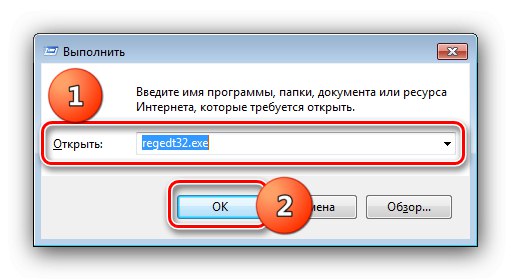
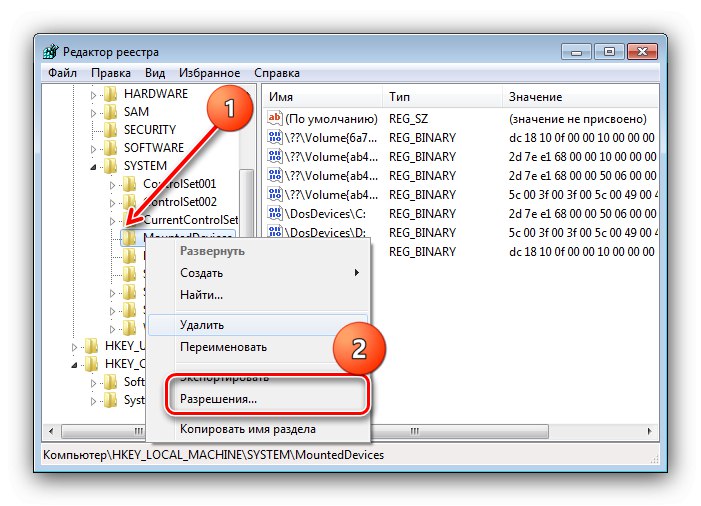
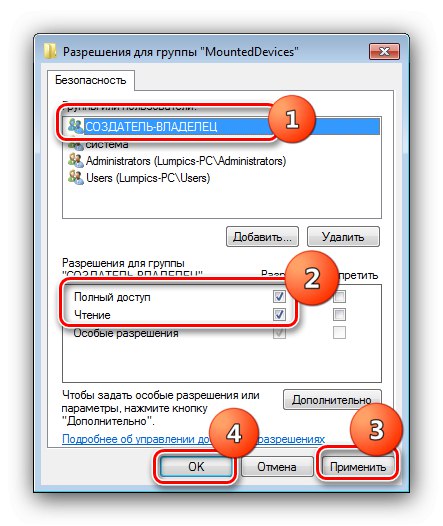
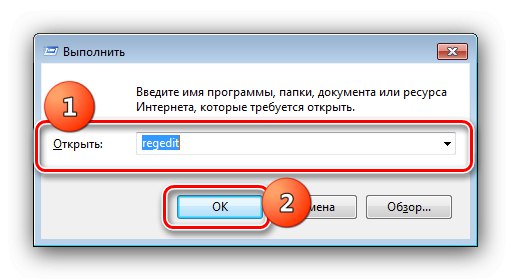
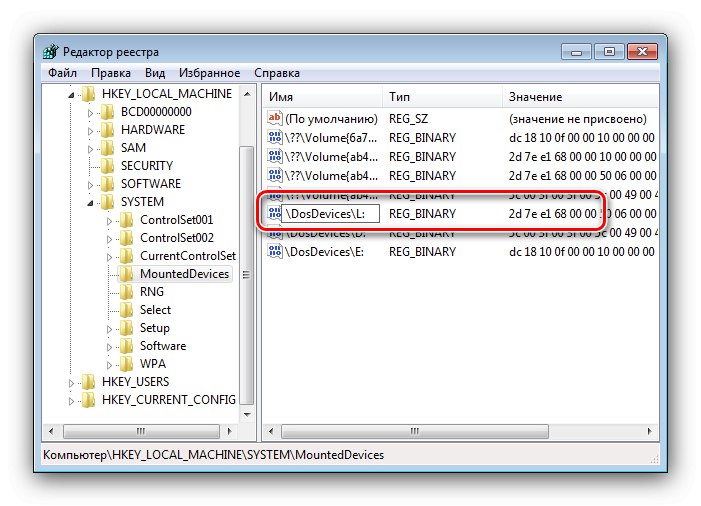
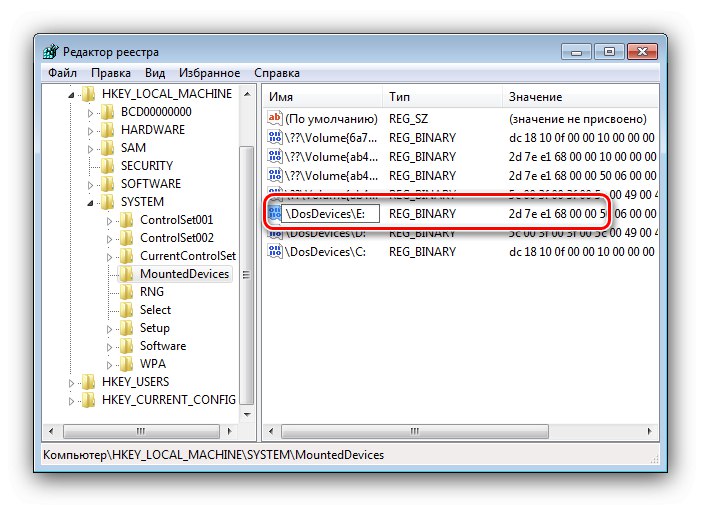
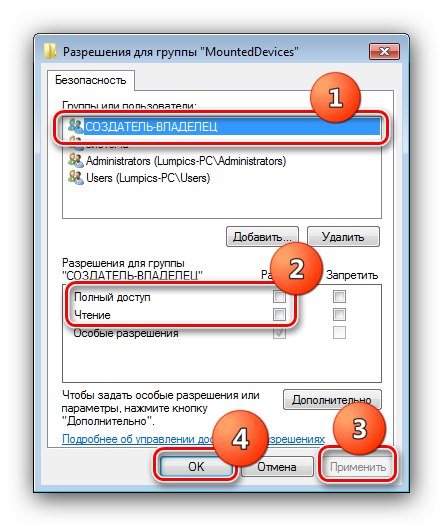
Секундарна партиција Виндовс 7 сада ће имати слово Ц:.